OPEL CORSA 2014.5 –Ш–љ—Б—В—А—Г–Ї—Ж–Є—П –њ–Њ —Н–Ї—Б–њ–ї—Г–∞—В–∞—Ж–Є–Є (in Russian)
Manufacturer: OPEL, Model Year: 2014.5, Model line: CORSA, Model: OPEL CORSA 2014.5Pages: 199, PDF Size: 3.1 MB
Page 91 of 199

–Ґ–µ–ї–µ—Д–Њ–љ91
–Т–≤–Њ–і–Є—В–µ –њ–µ—А–≤—Л–µ –±—Г–Ї–≤—Л –Є–Љ–µ–љ–Є –∞–±–ЊвАР
–љ–µ–љ—В–∞, –Ї–Њ—В–Њ—А–Њ–≥–Њ –≤—Л –Є—Й–µ—В–µ (–і–ї—П —Г–і–∞вАР –ї–µ–љ–Є—П —А–∞–љ–µ–µ –≤–≤–µ–і–µ–љ–љ—Л—Е –±—Г–Ї–≤ –љ–∞вАР
–ґ–Љ–Є—В–µ –Њ–і–Є–љ –Є–ї–Є –љ–µ—Б–Ї–Њ–ї—М–Ї–Њ —А–∞–Ј —Н–ЇвАР
—А–∞–љ–љ—Г—О –Ї–љ–Њ–њ–Ї—Г –£–і–∞–ї.).
–Ъ–∞–Ї —В–Њ–ї—М–Ї–Њ —Б–Є—Б—В–µ–Љ–∞ –љ–∞–є–і–µ—В –Є–Љ—П
–∞–±–Њ–љ–µ–љ—В–∞, –љ–∞—З–Є–љ–∞—О—Й–µ–µ—Б—П —Б –≤–≤–µвАР –і–µ–љ–љ—Л—Е –±—Г–Ї–≤, —Н—В–Њ –Є–Љ—П –±—Г–і–µ—В –њ–Њ–Ї–∞вАР–Ј–∞–љ–Њ –љ–∞ —Н–Ї—А–∞–љ–µ (—Б–Љ. –Є–ї–ї—О—Б—В—А–∞—Ж–Є—О
–љ–Є–ґ–µ).
–І—В–Њ–±—Л –≤—Л–≤–µ—Б—В–Є —Б–њ–Є—Б–Њ–Ї –≤—Б–µ—Е —В–µ–ї–µвАР
—Д–Њ–љ–љ—Л—Е –љ–Њ–Љ–µ—А–Њ–≤, —Б–Њ—Е—А–∞–љ–µ–љ–љ—Л—Е –і–ї—П
–≤—Л–±—А–∞–љ–љ–Њ–≥–Њ –∞–±–Њ–љ–µ–љ—В–∞, –љ–∞–ґ–Љ–Є—В–µ —Н–ЇвАР
—А–∞–љ–љ—Г—О –Ї–љ–Њ–њ–Ї—Г OK.
–Я—А–Є–Љ–µ—З–∞–љ–Є–µ
–Х—Б–ї–Є –≤—Л –≤—Л–њ–Њ–ї–љ—П–µ—В–µ –њ–Њ–Є—Б–Ї –≤ —В–µ–ї–µвАР —Д–Њ–љ–љ–Њ–є –Ї–љ–Є–≥–µ –Ј–∞–њ–Є—Б–Є, —Б–Њ–і–µ—А–ґ–∞вАР
—Й–µ–є —В–Њ–ї—М–Ї–Њ —В–µ–ї–µ—Д–Њ–љ–љ—Л–є –љ–Њ–Љ–µ—А
–Є–ї–Є —Б–њ–µ—Ж–Є–∞–ї—М–љ—Л–µ —Б–Є–Љ–≤–Њ–ї—Л, –љ–∞вАР
–ґ–Љ–Є—В–µ —Н–Ї—А–∞–љ–љ—Г—О –Ї–љ–Њ–њ–Ї—Г 123√Д√Ц
–і–ї—П —Б–Љ–µ–љ—Л —В–Є–њ–∞ —Н–Ї—А–∞–љ–љ–Њ–є –Ї–ї–∞–≤–Є–∞вАР
—В—Г—А—Л.
–Ш—Б–њ–Њ–ї—М–Ј–Њ–≤–∞–љ–Є–µ —Б–њ–Є—Б–Ї–Њ–≤ –≤—Л–Ј–Њ–≤–Њ–≤
–Т—Б–µ –≤—Е–Њ–і—П—Й–Є–µ, –Є—Б—Е–Њ–і—П—Й–Є–µ –Є –њ—А–Њ–њ—ГвАР —Й–µ–љ–љ—Л–µ –≤—Л–Ј–Њ–≤—Л —Б–Њ—Е—А–∞–љ—П—О—В—Б—П –≤ —Б–ЊвАР
–Њ—В–≤–µ—В—Б—В–≤—Г—О—Й–Є—Е —Б–њ–Є—Б–Ї–∞—Е –≤—Л–Ј–Њ–≤–Њ–≤.–Т –Љ–µ–љ—О –Ґ–Х–Ы–Х–§–Ю–Э : –љ–∞–ґ–Љ–Є—В–µ —Н–Ї—А–∞–љвАР
–љ—Г—О –Ї–љ–Њ–њ–Ї—Г –°–њ–Є—Б.–Ј–≤., —З—В–Њ–±—Л –Њ—В–Ї—А—Л—В—М
–Љ–µ–љ—О –°–Я–Ш–°–Ю–Ъ –Т–Ђ–Ч–Ю–Т–Ю–Т .
–Т—Л–±–µ—А–Є—В–µ —Б–Њ–Њ—В–≤–µ—В—Б—В–≤—Г—О—Й–Є–є —Б–њ–ЄвАР
—Б–Њ–Ї –≤—Л–Ј–Њ–≤–Њ–≤, –љ–∞–њ—А–Є–Љ–µ—А,
–Я—А–Њ–њ—Г—Й–µ–љ–љ—Л–µ –Ј–≤–Њ–љ–Ї–Є: .
–Я–Њ—П–≤–Є—В—Б—П –Љ–µ–љ—О —Б —Б–Њ–Њ—В–≤–µ—В—Б—В–≤—Г—ОвАР
—Й–Є–Љ —Б–њ–Є—Б–Ї–Њ–Љ –≤—Л–Ј–Њ–≤–Њ–≤.
–І—В–Њ–±—Л –њ–Њ–Ј–≤–Њ–љ–Є—В—М –∞–±–Њ–љ–µ–љ—В—Г, –≤—Л–±–µвАР
—А–Є—В–µ –Ј–∞–њ–Є—Б—М –≤ —Б–њ–Є—Б–Ї–µ. –°–Њ–Њ—В–≤–µ—ВвАР
—Б—В–≤—Г—О—Й–Є–є –љ–Њ–Љ–µ—А –±—Г–і–µ—В –љ–∞–±—А–∞–љ.
–Я–Њ–≤—В–Њ—А–љ—Л–є –љ–∞–±–Њ—А —В–µ–ї–µ—Д–Њ–љ–љ–Њ–≥–Њ
–љ–Њ–Љ–µ—А–∞
–Ш–Љ–µ–µ—В—Б—П –≤–Њ–Ј–Љ–Њ–ґ–љ–Њ—Б—В—М –њ–Њ–≤—В–Њ—А–љ–Њ–≥–Њ
–љ–∞–±–Њ—А–∞ –њ–Њ—Б–ї–µ–і–љ–µ–≥–Њ –љ–∞–±—А–∞–љ–љ–Њ–≥–Њ –љ–ЊвАР
–Љ–µ—А–∞ —В–µ–ї–µ—Д–Њ–љ–∞.
–Т –Љ–µ–љ—О –Ґ–Х–Ы–Х–§–Ю–Э : –љ–∞–ґ–Љ–Є—В–µ —Н–Ї—А–∞–љвАР
–љ—Г—О –Ї–љ–Њ–њ–Ї—Г –Я–µ—А–µ–Ј–≤..
–Я–Њ—П–≤–Є—В—Б—П –Љ–µ–љ—О –Я–Ю–Т–Ґ–Ю–†–Э–Ђ–Щ
–Э–Р–С–Ю–† —Б –њ–Њ—Б–ї–µ–і–љ–Є–Љ –љ–∞–±—А–∞–љ–љ—Л–Љ
–љ–Њ–Љ–µ—А–Њ–Љ —В–µ–ї–µ—Д–Њ–љ–∞ –Є –і—А—Г–≥–Є–Љ–Є –і–∞–љвАР
–љ—Л–Љ–Є –Њ–± –∞–±–Њ–љ–µ–љ—В–µ (–µ—Б–ї–Є –Њ–љ–Є –µ—Б—В—М).
Page 92 of 199

92–Ґ–µ–ї–µ—Д–Њ–љ
–І—В–Њ–±—Л –њ–Њ–Ј–≤–Њ–љ–Є—В—М –∞–±–Њ–љ–µ–љ—В—Г, –љ–∞вАР
–ґ–Љ–Є—В–µ —Н–Ї—А–∞–љ–љ—Г—О –Ї–љ–Њ–њ–Ї—Г {. –Я–Њ–Ї–∞вАР
–Ј–∞–љ–љ—Л–є –љ–∞ —Н–Ї—А–∞–љ–µ –љ–Њ–Љ–µ—А —В–µ–ї–µ—Д–Њ–љ–∞
–±—Г–і–µ—В –љ–∞–±—А–∞–љ.
–Т–≤–Њ–і —В–µ–ї–µ—Д–Њ–љ–љ–Њ–≥–Њ –љ–Њ–Љ–µ—А–∞
–≤—А—Г—З–љ—Г—О
–Т –Љ–µ–љ—О –Ґ–Х–Ы–Х–§–Ю–Э : –љ–∞–ґ–Љ–Є—В–µ —Н–Ї—А–∞–љвАР
–љ—Г—О –Ї–љ–Њ–њ–Ї—Г {, —З—В–Њ–±—Л –≤—Л–≤–µ—Б—В–Є –Љ–µ–љ—О
–љ–∞–±–Њ—А–∞ –љ–Њ–Љ–µ—А–∞ –≤—А—Г—З–љ—Г—О.–І—В–Њ–±—Л –њ–Њ–Ј–≤–Њ–љ–Є—В—М –∞–±–Њ–љ–µ–љ—В—Г, –≤–≤–µвАР
–і–Є—В–µ –љ—Г–ґ–љ—Л–є –љ–Њ–Љ–µ—А —В–µ–ї–µ—Д–Њ–љ–∞ (—Г–і–∞вАР
–ї–Є—В—М –≤–≤–µ–і–µ–љ–љ—Л–µ —Ж–Є—Д—А—Л –Љ–Њ–ґ–љ–Њ —Н–ЇвАР
—А–∞–љ–љ–Њ–є –Ї–љ–Њ–њ–Ї–Њ–є –£–і–∞–ї.) –Є –Ј–∞—В–µ–Љ –љ–∞вАР
–ґ–Љ–Є—В–µ —Н–Ї—А–∞–љ–љ—Г—О –Ї–љ–Њ–њ–Ї—Г OK. –Т–≤–µвАР
–і–µ–љ–љ—Л–є –љ–Њ–Љ–µ—А —В–µ–ї–µ—Д–Њ–љ–∞ –±—Г–і–µ—В –љ–∞вАР
–±—А–∞–љ.
–Ф–Њ—Б—В—Г–њ –Ї –≥–Њ–ї–Њ—Б–Њ–≤–Њ–є –њ–Њ—З—В–µ
–Т–≤–µ–і–Є—В–µ –≤—А—Г—З–љ—Г—О –љ–Њ–Љ–µ—А –њ–Њ–і–Ї–ї—ОвАР
—З–µ–љ–љ–Њ–≥–Њ —В–µ–ї–µ—Д–Њ–љ–∞, —Б–Љ. –≤—Л—И–µ "–Т–≤–Њ–і —В–µ–ї–µ—Д–Њ–љ–љ–Њ–≥–Њ –љ–Њ–Љ–µ—А–∞ –≤—А—Г—З–љ—Г—О".
–Ш–ї–Є (–µ—Б–ї–Є –≤ –Љ–µ–љ—О –Ґ–Х–Ы–Х–§–Ю–Э–Э–Р–ѓ
–Ъ–Э–Ш–У–Р –њ—А–µ–і—Г—Б–Љ–Њ—В—А–µ–љ–∞ —В–∞–Ї–∞—П –≤–Њ–ЈвАР
–Љ–Њ–ґ–љ–Њ—Б—В—М): –≤—Л–±–µ—А–Є—В–µ –Ј–∞–њ–Є—Б—М —В–µ–ї–µвАР
—Д–Њ–љ–љ–Њ–є –Ї–љ–Є–≥–Є —Б –љ–Њ–Љ–µ—А–Њ–Љ –≥–Њ–ї–Њ—Б–Њ–≤–Њ–є
–њ–Њ—З—В—Л –і–ї—П –њ–Њ–і–Ї–ї—О—З–µ–љ–љ–Њ–≥–Њ –Љ–Њ–±–Є–ї—МвАР
–љ–Њ–≥–Њ —В–µ–ї–µ—Д–Њ–љ–∞ (–Є–Љ—П –Ј–∞–њ–Є—Б–Є –Ј–∞–≤–Є—Б–Є—В –Њ—В –Љ–Њ–і–µ–ї–Є –Љ–Њ–±–Є–ї—М–љ–Њ–≥–Њ —В–µ–ї–µ—Д–Њ–љ–∞),
—Б–Љ. –≤—Л—И–µ "–Я–Њ–ї—М–Ј–Њ–≤–∞–љ–Є–µ —В–µ–ї–µ—Д–Њ–љвАР
–љ–Њ–є –Ї–љ–Є–≥–Њ–є".
–Я—А–Є–Љ–µ—З–∞–љ–Є–µ
–Т –Ј–∞–≤–Є—Б–Є–Љ–Њ—Б—В–Є –Њ—В –Њ–њ–µ—А–∞—В–Њ—А–∞ –Љ–ЊвАР
–±–Є–ї—М–љ–Њ–є —Б–≤—П–Ј–Є –і–ї—П –і–Њ—Б—В—Г–њ–∞ –Ї –≥–Њ–ї–ЊвАР
—Б–Њ–≤–Њ–є –њ–Њ—З—В–µ –Љ–Њ–ґ–µ—В –њ–Њ—В—А–µ–±–Њ–≤–∞—В—М—Б—П
–≤–≤–µ—Б—В–Є –љ–∞ –Љ–Њ–±–Є–ї—М–љ–Њ–Љ —В–µ–ї–µ—Д–Њ–љ–µ
–њ–∞—А–Њ–ї—М –і–Њ—Б—В—Г–њ–∞.
–Т—Е–Њ–і—П—Й–Є–є —В–µ–ї–µ—Д–Њ–љ–љ—Л–є –≤—Л–Ј–Њ–≤
–Х—Б–ї–Є –≤ –Љ–Њ–Љ–µ–љ—В –њ–Њ—Б—В—Г–њ–ї–µ–љ–Є—П –≤—Е–Њ–і—ПвАР
—Й–µ–≥–Њ —В–µ–ї–µ—Д–Њ–љ–љ–Њ–≥–Њ –≤—Л–Ј–Њ–≤–∞ —Б–Є—Б—В–µ–Љ–∞
—А–∞–±–Њ—В–∞–ї–∞ –≤ —А–µ–ґ–Є–Љ–µ –≤–Њ—Б–њ—А–Њ–Є–Ј–≤–µ–і–µвАР –љ–Є—П –Ј–≤—Г–Ї–∞, –љ–∞–њ—А–Є–Љ–µ—А, –≤ —А–µ–ґ–Є–Љ–µ —А–∞вАР
–і–Є–Њ–њ—А–Є–µ–Љ–љ–Є–Ї–∞ –Є–ї–Є CD-–њ—А–Њ–Є–≥—А—Л–≤–∞вАР
—В–µ–ї—П, —Б–Њ–Њ—В–≤–µ—В—Б—В–≤—Г—О—Й–Є–є –Є—Б—В–Њ—З–љ–Є–Ї
–Ј–≤—Г–Ї–∞ –±—Г–і–µ—В –≤—Л–Ї–ї—О—З–µ–љ –љ–∞ –≤—Б–µ –≤—А–µ–Љ—П —В–µ–ї–µ—Д–Њ–љ–љ–Њ–≥–Њ —Б–Њ–µ–і–Є–љ–µ–љ–Є—П.
–Э–∞ —Н–Ї—А–∞–љ–µ –њ–Њ—П–≤–ї—П–µ—В—Б—П –љ–Њ–Љ–µ—А —В–µ–ї–µвАР —Д–Њ–љ–∞ –Є–ї–Є –Є–Љ—П (–µ—Б–ї–Є –Є–Ј–≤–µ—Б—В–љ–Њ) –Ј–≤–ЊвАР
–љ—П—Й–µ–≥–Њ –∞–±–Њ–љ–µ–љ—В–∞.
–І—В–Њ–±—Л –Њ—В–≤–µ—В–Є—В—М –љ–∞ –≤—Л–Ј–Њ–≤: –љ–∞–ґ–Љ–Є—В–µ
–Ј–µ–ї–µ–љ—Г—О —Н–Ї—А–∞–љ–љ—Г—О –Ї–љ–Њ–њ–Ї—Г {.
–І—В–Њ–±—Л –Њ—В–Ї–ї–Њ–љ–Є—В—М –≤—Л–Ј–Њ–≤: –љ–∞–ґ–Љ–Є—В–µ
–Ї—А–∞—Б–љ—Г—О —Н–Ї—А–∞–љ–љ—Г—О –Ї–љ–Њ–њ–Ї—Г }.
Page 93 of 199

–Ґ–µ–ї–µ—Д–Њ–љ93
–Т—В–Њ—А–Њ–є –≤—Е–Њ–і—П—Й–Є–є —В–µ–ї–µ—Д–Њ–љ–љ—Л–є
–≤—Л–Ј–Њ–≤
–Х—Б–ї–Є –≤–Њ –≤—А–µ–Љ—П —А–∞–Ј–≥–Њ–≤–Њ—А–∞ –њ–Њ—Б—В—Г–њ–∞–µ—В
–≤—В–Њ—А–Њ–є –≤—Е–Њ–і—П—Й–Є–є —В–µ–ї–µ—Д–Њ–љ–љ—Л–є –≤—ЛвАР –Ј–Њ–≤, –љ–∞ —Н–Ї—А–∞–љ–µ –Њ—В–Њ–±—А–∞–ґ–∞–µ—В—Б—П —Б–Њ–Њ–±вАР—Й–µ–љ–Є–µ —Б –љ–Њ–Љ–µ—А–Њ–Љ —В–µ–ї–µ—Д–Њ–љ–∞ –Є–ї–Є
–Є–Љ–µ–љ–µ–Љ (–µ—Б–ї–Є –Є–Ј–≤–µ—Б—В–љ–Њ) –Ј–≤–Њ–љ—П—Й–µ–≥–Њ –∞–±–Њ–љ–µ–љ—В–∞.
–Я—А–Є–Љ–µ—З–∞–љ–Є–µ
–Т –Ј–∞–≤–Є—Б–Є–Љ–Њ—Б—В–Є –Њ—В —Д—Г–љ–Ї—Ж–Є–є —Б–µ—В–Є
–Љ–Њ–±–Є–ї—М–љ–Њ–є —Б–≤—П–Ј–Є –њ—А–Є –њ–Њ—Б—В—Г–њ–ї–µ–љ–Є–Є –≤—В–Њ—А–Њ–≥–Њ –≤—Л–Ј–Њ–≤–∞ —В–∞–Ї–ґ–µ –Љ–Њ–ґ–µ—В –≤—ЛвАР
–і–∞–≤–∞—В—М—Б—П –Ј–≤—Г–Ї–Њ–≤–Њ–є —Б–Є–≥–љ–∞–ї.
–І—В–Њ–±—Л –Њ—В–≤–µ—В–Є—В—М –љ–∞ –≤—Е–Њ–і—П—Й–Є–є –≤—ЛвАР –Ј–Њ–≤ –Є –Ј–∞–≤–µ—А—И–Є—В—М —В–µ–Ї—Г—Й–µ–µ —Б–Њ–µ–і–Є–љ–µвАР
–љ–Є–µ: –љ–∞–ґ–Љ–Є—В–µ –Ј–µ–ї–µ–љ—Г—О —Н–Ї—А–∞–љ–љ—Г—О
–Ї–љ–Њ–њ–Ї—Г {.
–І—В–Њ–±—Л –Њ—В–Ї–ї–Њ–љ–Є—В—М –≤—Е–Њ–і—П—Й–Є–є –≤—Л–Ј–Њ–≤
–Є –њ—А–Њ–і–Њ–ї–ґ–Є—В—М —В–µ–Ї—Г—Й–µ–µ —Б–Њ–µ–і–Є–љ–µвАР
–љ–Є–µ: –љ–∞–ґ–Љ–Є—В–µ –Ї—А–∞—Б–љ—Г—О —Н–Ї—А–∞–љ–љ—Г—О
–Ї–љ–Њ–њ–Ї—Г }.
–§—Г–љ–Ї—Ж–Є–Є –≤–Њ –≤—А–µ–Љ—П —Б–Њ–µ–і–Є–љ–µ–љ–Є—П
–Т–Њ –≤—А–µ–Љ—П —А–∞–Ј–≥–Њ–≤–Њ—А–∞ –њ–Њ —В–µ–ї–µ—Д–Њ–љ—Г –љ–∞ —Н–Ї—А–∞–љ–µ –Њ—В–Њ–±—А–∞–ґ–∞–µ—В—Б—П –њ–Њ–Ї–∞–Ј–∞–љвАР
–љ–Њ–µ –љ–Є–ґ–µ –Љ–µ–љ—О –Ґ–Х–Ы–Х–§–Ю–Э.
–Т—А–µ–Љ–µ–љ–љ–Њ–µ –Њ—В–Ї–ї—О—З–µ–љ–Є–µ —А–µ–ґ–Є–Љ–∞
–≥—А–Њ–Љ–Ї–Њ–є —Б–≤—П–Ј–Є (–Ї–Њ–љ—Д–Є–і–µ–љ—Ж–Є–∞–ї—М–љ—Л–є —А–µ–ґ–Є–Љ)
–Э–∞–ґ–Љ–Є—В–µ —Н–Ї—А–∞–љ–љ—Г—О –Ї–љ–Њ–њ–Ї—Г –У–∞—А–љ–Є—В..
–†–∞–Ј–≥–Њ–≤–Њ—А –Љ–Њ–ґ–љ–Њ –±—Г–і–µ—В –њ—А–Њ–і–Њ–ї–ґ–Є—В—М
—З–µ—А–µ–Ј –Љ–Њ–±–Є–ї—М–љ—Л–є —В–µ–ї–µ—Д–Њ–љ.
–Ф–ї—П –≤–Њ–Ј–≤—А–∞—В–∞ –≤ —А–µ–ґ–Є–Љ –≥—А–Њ–Љ–Ї–Њ–є
—Б–≤—П–Ј–Є: –љ–∞–ґ–Љ–Є—В–µ —Н–Ї—А–∞–љ–љ—Г—О –Ї–љ–Њ–њ–Ї—Г
–У–∞—А–љ–Є—В. –µ—Й–µ —А–∞–Ј.
–Я—А–Є–Љ–µ—З–∞–љ–Є–µ
–Х—Б–ї–Є —А–µ–ґ–Є–Љ –≥—А–Њ–Љ–Ї–Њ–є —Б–≤—П–Ј–Є —В–µ–ї–µвАР
—Д–Њ–љ–љ–Њ–≥–Њ –њ–Њ—А—В–∞–ї–∞ –≤—А–µ–Љ–µ–љ–љ–Њ –Њ—ВвАР
–Ї–ї—О—З–µ–љ, –љ–∞–і–њ–Є—Б—М –љ–∞ —Н–Ї—А–∞–љ–љ–Њ–є
–Ї–љ–Њ–њ–Ї–µ –У–∞—А–љ–Є—В. –Є–Љ–µ–µ—В –Њ—А–∞–љ–ґ–µ–≤—Л–є
—Ж–≤–µ—В.
–Т—А–µ–Љ–µ–љ–љ–Њ–µ –Њ—В–Ї–ї—О—З–µ–љ–Є–µ
–Љ–Є–Ї—А–Њ—Д–Њ–љ–∞
–Э–∞–ґ–Љ–Є—В–µ —Н–Ї—А–∞–љ–љ—Г—О –Ї–љ–Њ–њ–Ї—Г –Т—Л–Ї.–Љ..
–Т–∞—И —Б–Њ–±–µ—Б–µ–і–љ–Є–Ї –љ–µ –±—Г–і–µ—В —Б–ї—Л—И–∞—В—М
–≤–∞—Б.
–І—В–Њ–±—Л —Б–љ–Њ–≤–∞ –≤–Ї–ї—О—З–Є—В—М –Љ–Є–Ї—А–Њ—Д–Њ–љ:
–љ–∞–ґ–Љ–Є—В–µ —Н–Ї—А–∞–љ–љ—Г—О –Ї–љ–Њ–њ–Ї—Г –Т—Л–Ї.–Љ.
–µ—Й–µ —А–∞–Ј.
–Я—А–Є–Љ–µ—З–∞–љ–Є–µ
–Х—Б–ї–Є –Љ–Є–Ї—А–Њ—Д–Њ–љ —В–µ–ї–µ—Д–Њ–љ–љ–Њ–≥–Њ
–њ–Њ—А—В–∞–ї–∞ –≤—А–µ–Љ–µ–љ–љ–Њ –Њ—В–Ї–ї—О—З–µ–љ, –љ–∞–івАР –њ–Є—Б—М –љ–∞ —Н–Ї—А–∞–љ–љ–Њ–є –Ї–љ–Њ–њ–Ї–µ –Т—Л–Ї.–Љ.
–Є–Љ–µ–µ—В –Њ—А–∞–љ–ґ–µ–≤—Л–є —Ж–≤–µ—В.
–Я—А–Є–Љ–µ—З–∞–љ–Є–µ
–Х—Б–ї–Є –≤–Њ –≤—А–µ–Љ—П —В–µ–ї–µ—Д–Њ–љ–љ–Њ–≥–Њ —А–∞–ЈвАР
–≥–Њ–≤–Њ—А–∞ –Ј–∞–ґ–Є–≥–∞–љ–Є–µ –≤—Л–Ї–ї—О—З–∞–µ—В—Б—П,
—Б–Њ–µ–і–Є–љ–µ–љ–Є–µ —Б–Њ—Е—А–∞–љ—П–µ—В—Б—П –і–Њ –Њ–Ї–Њ–љвАР
—З–∞–љ–Є—П —А–∞–Ј–≥–Њ–≤–Њ—А–∞.
–Ч–∞–≤–µ—А—И–µ–љ–Є–µ —В–µ–ї–µ—Д–Њ–љ–љ–Њ–≥–Њ –≤—Л–Ј–Њ–≤–∞
–Э–∞–ґ–Љ–Є—В–µ —Н–Ї—А–∞–љ–љ—Г—О –Ї–љ–Њ–њ–Ї—Г }.
–Т–љ–Њ–≤—М –±—Г–і–µ—В –њ–Њ–Ї–∞–Ј–∞–љ–Њ –≥–ї–∞–≤–љ–Њ–µ
–Љ–µ–љ—О —В–µ–ї–µ—Д–Њ–љ–∞.
–Э–∞—Б—В—А–Њ–є–Ї–∞ —В–µ–ї–µ—Д–Њ–љ–љ–Њ–є –Ї–љ–Є–≥–Є
–Я–Њ—Б–ї–µ —Б–≤—П–Ј—Л–≤–∞–љ–Є—П –Є —Б–Њ–µ–і–Є–љ–µ–љ–Є—П
–Љ–Њ–±–Є–ї—М–љ–Њ–≥–Њ —В–µ–ї–µ—Д–Њ–љ–∞ —Б –Є–љ—Д–Њ—А–Љ–∞вАР
—Ж–Є–Њ–љ–љ–Њ-—А–∞–Ј–≤–ї–µ–Ї–∞—В–µ–ї—М–љ–Њ–є —Б–Є—Б—В–µ–Љ–Њ–є
Page 94 of 199
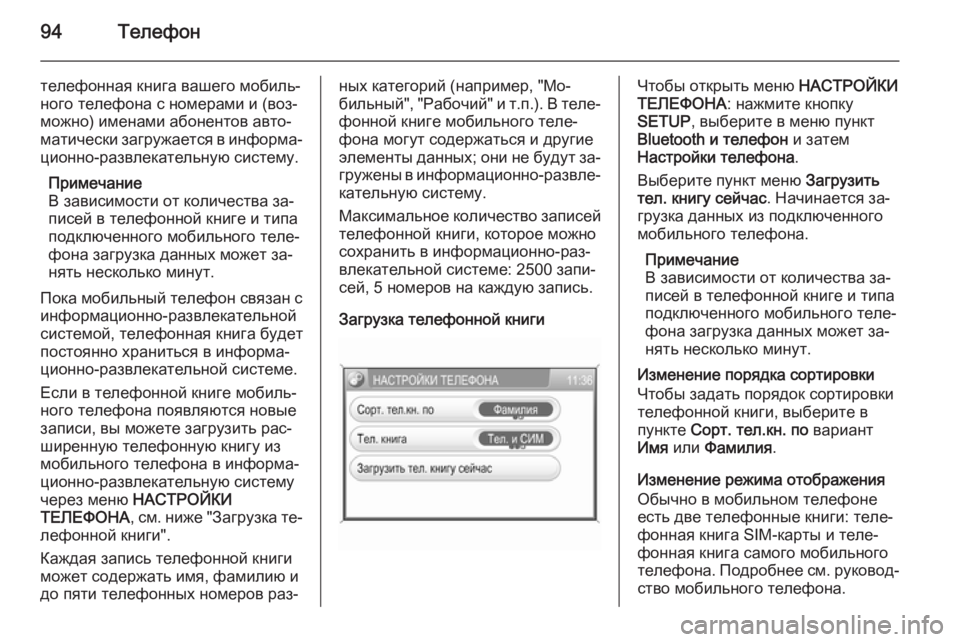
94–Ґ–µ–ї–µ—Д–Њ–љ
—В–µ–ї–µ—Д–Њ–љ–љ–∞—П –Ї–љ–Є–≥–∞ –≤–∞—И–µ–≥–Њ –Љ–Њ–±–Є–ї—МвАР
–љ–Њ–≥–Њ —В–µ–ї–µ—Д–Њ–љ–∞ —Б –љ–Њ–Љ–µ—А–∞–Љ–Є –Є (–≤–Њ–ЈвАР –Љ–Њ–ґ–љ–Њ) –Є–Љ–µ–љ–∞–Љ–Є –∞–±–Њ–љ–µ–љ—В–Њ–≤ –∞–≤—В–ЊвАР
–Љ–∞—В–Є—З–µ—Б–Ї–Є –Ј–∞–≥—А—Г–ґ–∞–µ—В—Б—П –≤ –Є–љ—Д–Њ—А–Љ–∞вАР
—Ж–Є–Њ–љ–љ–Њ-—А–∞–Ј–≤–ї–µ–Ї–∞—В–µ–ї—М–љ—Г—О —Б–Є—Б—В–µ–Љ—Г.
–Я—А–Є–Љ–µ—З–∞–љ–Є–µ
–Т –Ј–∞–≤–Є—Б–Є–Љ–Њ—Б—В–Є –Њ—В –Ї–Њ–ї–Є—З–µ—Б—В–≤–∞ –Ј–∞вАР
–њ–Є—Б–µ–є –≤ —В–µ–ї–µ—Д–Њ–љ–љ–Њ–є –Ї–љ–Є–≥–µ –Є —В–Є–њ–∞
–њ–Њ–і–Ї–ї—О—З–µ–љ–љ–Њ–≥–Њ –Љ–Њ–±–Є–ї—М–љ–Њ–≥–Њ —В–µ–ї–µвАР
—Д–Њ–љ–∞ –Ј–∞–≥—А—Г–Ј–Ї–∞ –і–∞–љ–љ—Л—Е –Љ–Њ–ґ–µ—В –Ј–∞вАР
–љ—П—В—М –љ–µ—Б–Ї–Њ–ї—М–Ї–Њ –Љ–Є–љ—Г—В.
–Я–Њ–Ї–∞ –Љ–Њ–±–Є–ї—М–љ—Л–є —В–µ–ї–µ—Д–Њ–љ —Б–≤—П–Ј–∞–љ —Б –Є–љ—Д–Њ—А–Љ–∞—Ж–Є–Њ–љ–љ–Њ-—А–∞–Ј–≤–ї–µ–Ї–∞—В–µ–ї—М–љ–Њ–є
—Б–Є—Б—В–µ–Љ–Њ–є, —В–µ–ї–µ—Д–Њ–љ–љ–∞—П –Ї–љ–Є–≥–∞ –±—Г–і–µ—В
–њ–Њ—Б—В–Њ—П–љ–љ–Њ —Е—А–∞–љ–Є—В—М—Б—П –≤ –Є–љ—Д–Њ—А–Љ–∞вАР
—Ж–Є–Њ–љ–љ–Њ-—А–∞–Ј–≤–ї–µ–Ї–∞—В–µ–ї—М–љ–Њ–є —Б–Є—Б—В–µ–Љ–µ.
–Х—Б–ї–Є –≤ —В–µ–ї–µ—Д–Њ–љ–љ–Њ–є –Ї–љ–Є–≥–µ –Љ–Њ–±–Є–ї—МвАР
–љ–Њ–≥–Њ —В–µ–ї–µ—Д–Њ–љ–∞ –њ–Њ—П–≤–ї—П—О—В—Б—П –љ–Њ–≤—Л–µ
–Ј–∞–њ–Є—Б–Є, –≤—Л –Љ–Њ–ґ–µ—В–µ –Ј–∞–≥—А—Г–Ј–Є—В—М —А–∞—БвАР
—И–Є—А–µ–љ–љ—Г—О —В–µ–ї–µ—Д–Њ–љ–љ—Г—О –Ї–љ–Є–≥—Г –Є–Ј
–Љ–Њ–±–Є–ї—М–љ–Њ–≥–Њ —В–µ–ї–µ—Д–Њ–љ–∞ –≤ –Є–љ—Д–Њ—А–Љ–∞вАР
—Ж–Є–Њ–љ–љ–Њ-—А–∞–Ј–≤–ї–µ–Ї–∞—В–µ–ї—М–љ—Г—О —Б–Є—Б—В–µ–Љ—Г
—З–µ—А–µ–Ј –Љ–µ–љ—О –Э–Р–°–Ґ–†–Ю–Щ–Ъ–Ш
–Ґ–Х–Ы–Х–§–Ю–Э–Р , —Б–Љ. –љ–Є–ґ–µ "–Ч–∞–≥—А—Г–Ј–Ї–∞ —В–µвАР
–ї–µ—Д–Њ–љ–љ–Њ–є –Ї–љ–Є–≥–Є".
–Ъ–∞–ґ–і–∞—П –Ј–∞–њ–Є—Б—М —В–µ–ї–µ—Д–Њ–љ–љ–Њ–є –Ї–љ–Є–≥–Є
–Љ–Њ–ґ–µ—В —Б–Њ–і–µ—А–ґ–∞—В—М –Є–Љ—П, —Д–∞–Љ–Є–ї–Є—О –Є
–і–Њ –њ—П—В–Є —В–µ–ї–µ—Д–Њ–љ–љ—Л—Е –љ–Њ–Љ–µ—А–Њ–≤ —А–∞–ЈвАР–љ—Л—Е –Ї–∞—В–µ–≥–Њ—А–Є–є (–љ–∞–њ—А–Є–Љ–µ—А, "–Ь–ЊвАР
–±–Є–ї—М–љ—Л–є", "–†–∞–±–Њ—З–Є–є" –Є —В.–њ.). –Т —В–µ–ї–µвАР —Д–Њ–љ–љ–Њ–є –Ї–љ–Є–≥–µ –Љ–Њ–±–Є–ї—М–љ–Њ–≥–Њ —В–µ–ї–µвАР
—Д–Њ–љ–∞ –Љ–Њ–≥—Г—В —Б–Њ–і–µ—А–ґ–∞—В—М—Б—П –Є –і—А—Г–≥–Є–µ
—Н–ї–µ–Љ–µ–љ—В—Л –і–∞–љ–љ—Л—Е; –Њ–љ–Є –љ–µ –±—Г–і—Г—В –Ј–∞вАР
–≥—А—Г–ґ–µ–љ—Л –≤ –Є–љ—Д–Њ—А–Љ–∞—Ж–Є–Њ–љ–љ–Њ-—А–∞–Ј–≤–ї–µвАР –Ї–∞—В–µ–ї—М–љ—Г—О —Б–Є—Б—В–µ–Љ—Г.
–Ь–∞–Ї—Б–Є–Љ–∞–ї—М–љ–Њ–µ –Ї–Њ–ї–Є—З–µ—Б—В–≤–Њ –Ј–∞–њ–Є—Б–µ–є —В–µ–ї–µ—Д–Њ–љ–љ–Њ–є –Ї–љ–Є–≥–Є, –Ї–Њ—В–Њ—А–Њ–µ –Љ–Њ–ґ–љ–Њ
—Б–Њ—Е—А–∞–љ–Є—В—М –≤ –Є–љ—Д–Њ—А–Љ–∞—Ж–Є–Њ–љ–љ–Њ-—А–∞–ЈвАР
–≤–ї–µ–Ї–∞—В–µ–ї—М–љ–Њ–є —Б–Є—Б—В–µ–Љ–µ: 2500 –Ј–∞–њ–ЄвАР
—Б–µ–є, 5 –љ–Њ–Љ–µ—А–Њ–≤ –љ–∞ –Ї–∞–ґ–і—Г—О –Ј–∞–њ–Є—Б—М.
–Ч–∞–≥—А—Г–Ј–Ї–∞ —В–µ–ї–µ—Д–Њ–љ–љ–Њ–є –Ї–љ–Є–≥–Є–І—В–Њ–±—Л –Њ—В–Ї—А—Л—В—М –Љ–µ–љ—О –Э–Р–°–Ґ–†–Ю–Щ–Ъ–Ш
–Ґ–Х–Ы–Х–§–Ю–Э–Р : –љ–∞–ґ–Љ–Є—В–µ –Ї–љ–Њ–њ–Ї—Г
SETUP , –≤—Л–±–µ—А–Є—В–µ –≤ –Љ–µ–љ—О –њ—Г–љ–Ї—В
Bluetooth –Є —В–µ–ї–µ—Д–Њ–љ –Є –Ј–∞—В–µ–Љ
–Э–∞—Б—В—А–Њ–є–Ї–Є —В–µ–ї–µ—Д–Њ–љ–∞ .
–Т—Л–±–µ—А–Є—В–µ –њ—Г–љ–Ї—В –Љ–µ–љ—О –Ч–∞–≥—А—Г–Ј–Є—В—М
—В–µ–ї. –Ї–љ–Є–≥—Г —Б–µ–є—З–∞—Б . –Э–∞—З–Є–љ–∞–µ—В—Б—П –Ј–∞вАР
–≥—А—Г–Ј–Ї–∞ –і–∞–љ–љ—Л—Е –Є–Ј –њ–Њ–і–Ї–ї—О—З–µ–љ–љ–Њ–≥–Њ
–Љ–Њ–±–Є–ї—М–љ–Њ–≥–Њ —В–µ–ї–µ—Д–Њ–љ–∞.
–Я—А–Є–Љ–µ—З–∞–љ–Є–µ
–Т –Ј–∞–≤–Є—Б–Є–Љ–Њ—Б—В–Є –Њ—В –Ї–Њ–ї–Є—З–µ—Б—В–≤–∞ –Ј–∞вАР
–њ–Є—Б–µ–є –≤ —В–µ–ї–µ—Д–Њ–љ–љ–Њ–є –Ї–љ–Є–≥–µ –Є —В–Є–њ–∞
–њ–Њ–і–Ї–ї—О—З–µ–љ–љ–Њ–≥–Њ –Љ–Њ–±–Є–ї—М–љ–Њ–≥–Њ —В–µ–ї–µвАР
—Д–Њ–љ–∞ –Ј–∞–≥—А—Г–Ј–Ї–∞ –і–∞–љ–љ—Л—Е –Љ–Њ–ґ–µ—В –Ј–∞вАР
–љ—П—В—М –љ–µ—Б–Ї–Њ–ї—М–Ї–Њ –Љ–Є–љ—Г—В.
–Ш–Ј–Љ–µ–љ–µ–љ–Є–µ –њ–Њ—А—П–і–Ї–∞ —Б–Њ—А—В–Є—А–Њ–≤–Ї–Є
–І—В–Њ–±—Л –Ј–∞–і–∞—В—М –њ–Њ—А—П–і–Њ–Ї —Б–Њ—А—В–Є—А–Њ–≤–Ї–Є
—В–µ–ї–µ—Д–Њ–љ–љ–Њ–є –Ї–љ–Є–≥–Є, –≤—Л–±–µ—А–Є—В–µ –≤
–њ—Г–љ–Ї—В–µ –°–Њ—А—В. —В–µ–ї.–Ї–љ. –њ–Њ –≤–∞—А–Є–∞–љ—В
–Ш–Љ—П –Є–ї–Є –§–∞–Љ–Є–ї–Є—П .
–Ш–Ј–Љ–µ–љ–µ–љ–Є–µ —А–µ–ґ–Є–Љ–∞ –Њ—В–Њ–±—А–∞–ґ–µ–љ–Є—П
–Ю–±—Л—З–љ–Њ –≤ –Љ–Њ–±–Є–ї—М–љ–Њ–Љ —В–µ–ї–µ—Д–Њ–љ–µ
–µ—Б—В—М –і–≤–µ —В–µ–ї–µ—Д–Њ–љ–љ—Л–µ –Ї–љ–Є–≥–Є: —В–µ–ї–µвАР
—Д–Њ–љ–љ–∞—П –Ї–љ–Є–≥–∞ SIM-–Ї–∞—А—В—Л –Є —В–µ–ї–µвАР
—Д–Њ–љ–љ–∞—П –Ї–љ–Є–≥–∞ —Б–∞–Љ–Њ–≥–Њ –Љ–Њ–±–Є–ї—М–љ–Њ–≥–Њ
—В–µ–ї–µ—Д–Њ–љ–∞. –Я–Њ–і—А–Њ–±–љ–µ–µ —Б–Љ. —А—Г–Ї–Њ–≤–Њ–івАР —Б—В–≤–Њ –Љ–Њ–±–Є–ї—М–љ–Њ–≥–Њ —В–µ–ї–µ—Д–Њ–љ–∞.
Page 95 of 199

–Ґ–µ–ї–µ—Д–Њ–љ95
–Ю–±–µ —В–µ–ї–µ—Д–Њ–љ–љ—Л–µ –Ї–љ–Є–≥–Є –њ–Њ–і–Ї–ї—О—З–µ–љвАР–љ–Њ–≥–Њ –Љ–Њ–±–Є–ї—М–љ–Њ–≥–Њ —В–µ–ї–µ—Д–Њ–љ–∞ –±—Г–і—Г—В
–Ј–∞–≥—А—Г–ґ–µ–љ—Л –≤ –Є–љ—Д–Њ—А–Љ–∞—Ж–Є–Њ–љ–љ–Њ-—А–∞–ЈвАР
–≤–ї–µ–Ї–∞—В–µ–ї—М–љ—Г—О —Б–Є—Б—В–µ–Љ—Г.
–Т –Ј–∞–≤–Є—Б–Є–Љ–Њ—Б—В–Є –Њ—В –љ–∞—Б—В—А–Њ–є–Ї–Є –≤—Л –Љ–ЊвАР
–ґ–µ—В–µ –њ—А–Њ—Б–Љ–∞—В—А–Є–≤–∞—В—М –Ј–∞–њ–Є—Б–Є –Њ–і–љ–Њ–є –Є–Ј –Ј–∞–≥—А—Г–ґ–µ–љ–љ—Л—Е —В–µ–ї–µ—Д–Њ–љ–љ—Л—Е –Ї–љ–Є–≥–Є–ї–Є –Њ–±–µ–Є—Е —В–µ–ї–µ—Д–Њ–љ–љ—Л—Е –Ї–љ–Є–≥ —Б—А–∞–Ј—Г
(–µ—Б–ї–Є –µ—Б—В—М):
–Т—Л–±–µ—А–Є—В–µ –і–ї—П –Њ–њ—Ж–Є–Є –Ґ–µ–ї. –Ї–љ–Є–≥–∞
–Ј–љ–∞—З–µ–љ–Є–µ –Ґ–µ–ї–µ—Д–Њ–љ, –°–Ш–Ь –Є–ї–Є –Ґ–µ–ї. –Є
–°–Ш–Ь .
–Я—А–Є–Љ–µ—З–∞–љ–Є–µ
–Х—Б–ї–Є –≤—Л–±—А–∞–љ–љ–∞—П —В–µ–ї–µ—Д–Њ–љ–љ–∞—П
–Ї–љ–Є–≥–∞ –љ–µ –±—Л–ї–∞ –Ј–∞–≥—А—Г–ґ–µ–љ–∞ —Б –њ–Њ–івАР
–Ї–ї—О—З–µ–љ–љ–Њ–≥–Њ –Љ–Њ–±–Є–ї—М–љ–Њ–≥–Њ —В–µ–ї–µвАР
—Д–Њ–љ–∞, —Н–Ї—А–∞–љ–љ–∞—П –Ї–љ–Њ–њ–Ї–∞ –Ґ–µ–ї. –Ї–љ. –≤
–Љ–µ–љ—О –Ґ–Х–Ы–Х–§–Ю–Э –±—Г–і–µ—В –љ–µ–∞–Ї—В–Є–≤–љ–∞.
Page 96 of 199

96–Я—А–µ–і–Љ–µ—В–љ—Л–є
—Г–Ї–∞–Ј–∞—В–µ–ї—М–Р –Р–і—А–µ—Б–љ–∞—П –Ї–љ–Є–≥–∞ ........................... 54
–Т –Т–≤–Њ–і –∞–і—А–µ—Б–∞ ................................ 54
–Т–≤–Њ–і –Љ–µ—Б—В–∞ –љ–∞–Ј–љ–∞—З–µ–љ–Є—П .............54
–Т–Є–Ј—Г–∞–ї—М–љ—Л–µ –Є–љ—Б—В—А—Г–Ї—Ж–Є–Є .............72
–Т–Ї–ї—О—З–µ–љ–Є–µ –Є–ї–Є –≤—Л–Ї–ї—О—З–µ–љ–Є–µ –Є–љ—Д–Њ—А–Љ–∞—Ж–Є–Њ–љ–љ–Њ-
—А–∞–Ј–≤–ї–µ–Ї–∞—В–µ–ї—М–љ–Њ–є —Б–Є—Б—В–µ–Љ—Л ......13
–Т–Ї–ї—О—З–µ–љ–Є–µ —А–∞–і–Є–Њ–њ—А–Є–µ–Љ–љ–Є–Ї–∞ ......24
–Т–Ї–ї—О—З–µ–љ–Є–µ CD-–њ–ї–µ–µ—А–∞ ...............31
–Т–Њ—Б–њ—А–Њ–Є–Ј–≤–µ–і–µ–љ–Є–µ —Б–Њ—Е—А–∞–љ–µ–љ–љ—Л—Е –Ј–≤—Г–Ї–Њ–≤—Л—Е
—Д–∞–є–ї–Њ–≤ ..................................... 37
–Т—Б–њ–Њ–Љ–Њ–≥–∞—В–µ–ї—М–љ—Л–є –≤—Е–Њ–і AUX –≥–љ–µ–Ј–і–Њ ....................................... 35
–Є—Б–њ–Њ–ї—М–Ј–Њ–≤–∞–љ–Є–µ ......................... 35
–Т—Л–±–Њ—А –і–Є–∞–њ–∞–Ј–Њ–љ–∞ —З–∞—Б—В–Њ—В ............24
–У
–У–Њ–ї–Њ—Б–Њ–≤—Л–µ –Ї–Њ–Љ–∞–љ–і—Л ...................72
–Ф
–Ф–Є–љ–∞–Љ–Є—З–µ—Б–Ї–Њ–µ —Г–Ї–∞–Ј–∞–љ–Є–µ –Љ–∞—А—И—А—Г—В–∞ ................................. 79
–Ф–Њ–±–∞–≤–ї–µ–љ–Є–µ –њ—А–Њ–Љ–µ–ґ—Г—В–Њ—З–љ—Л—Е —В–Њ—З–µ–Ї –Љ–∞—А—И—А—Г—В–∞ .......................72
–Ф–Њ–Љ–∞—И–љ–Є–µ –Ї–Њ–Њ—А–і–Є–љ–∞—В—Л ...............54
–Ф–Њ—А–Њ–ґ–љ–∞—П –Є–љ—Д–Њ—А–Љ–∞—Ж–Є—П ..............72–Ч
–Ч–∞–Љ–µ–љ–∞ SD-–Ї–∞—А—В—Л —Б –Ї–∞—А—В–Њ–≥—А–∞—Д–Є—З–µ—Б–Ї–Њ–є
–Є–љ—Д–Њ—А–Љ–∞—Ж–Є–µ–є ........................... 43
–Ч–∞–њ—Г—Б–Ї –≤–Њ—Б–њ—А–Њ–Є–Ј–≤–µ–і–µ–љ–Є—П –Ї–Њ–Љ–њ–∞–Ї—В-–і–Є—Б–Ї–∞ .......................... 31
–Ш –Ш–љ—Д–Њ—А–Љ–∞—Ж–Є–Њ–љ–љ–Њ- —А–∞–Ј–≤–ї–µ–Ї–∞—В–µ–ї—М–љ–∞—П —Б–Є—Б—В–µ–Љ–∞
–≤–Ї–ї—О—З–µ–љ–Є–µ ................................ 13
–Є—Б–њ–Њ–ї—М–Ј–Њ–≤–∞–љ–Є–µ ......................... 13
–Ї–Њ–Љ–њ–µ–љ—Б–∞—Ж–Є—П —Г—А–Њ–≤–љ—П
–≥—А–Њ–Љ–Ї–Њ—Б—В–Є –≤ –Ј–∞–≤–Є—Б–Є–Љ–Њ—Б—В–Є –Њ—В
—Б–Ї–Њ—А–Њ—Б—В–Є –і–≤–Є–ґ–µ–љ–Є—П ..................13
–љ–∞—Б—В—А–Њ–є–Ї–Є –≥—А–Њ–Љ–Ї–Њ—Б—В–Є ...............13
–љ–∞—Б—В—А–Њ–є–Ї–Є —В–µ–Љ–±—А–∞ ....................13
–Њ—А–≥–∞–љ—Л –∞—Г–і–Є–Њ—Г–њ—А–∞–≤–ї–µ–љ–Є—П –љ–∞
—А—Г–ї–µ–≤–Њ–Љ –Ї–Њ–ї–µ—Б–µ .......................10
–Њ—А–≥–∞–љ—Л —Г–њ—А–∞–≤–ї–µ–љ–Є—П .................10
–њ–∞–љ–µ–ї—М –њ—А–Є–±–Њ—А–Њ–≤ .....................10
—А–µ–≥—Г–ї–Є—А–Њ–≤–Ї–∞ –≥—А–Њ–Љ–Ї–Њ—Б—В–Є ...........13
–Ш—Б–њ–Њ–ї—М–Ј–Њ–≤–∞–љ–Є–µ ..........24, 31, 35, 43
–Ш—Б–њ–Њ–ї—М–Ј–Њ–≤–∞–љ–Є–µ –≤—Б–њ–Њ–Љ–Њ–≥–∞—В–µ–ї—М–љ–Њ–≥–Њ –≤—Е–Њ–і–∞ AUX 35
Page 97 of 199
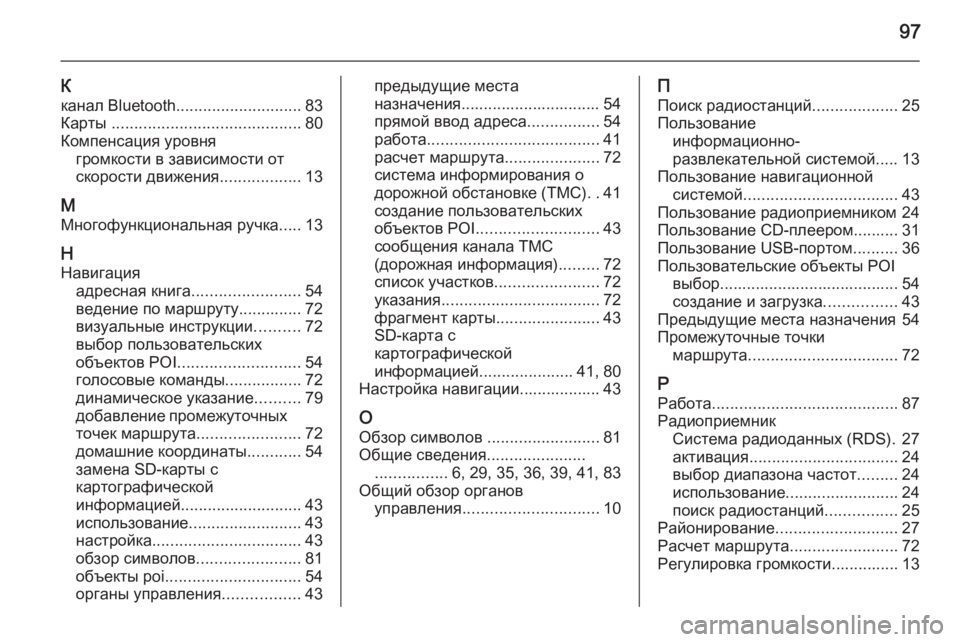
97
–Ъ
–Ї–∞–љ–∞–ї Bluetooth ............................ 83
–Ъ–∞—А—В—Л .......................................... 80
–Ъ–Њ–Љ–њ–µ–љ—Б–∞—Ж–Є—П —Г—А–Њ–≤–љ—П –≥—А–Њ–Љ–Ї–Њ—Б—В–Є –≤ –Ј–∞–≤–Є—Б–Є–Љ–Њ—Б—В–Є –Њ—В
—Б–Ї–Њ—А–Њ—Б—В–Є –і–≤–Є–ґ–µ–љ–Є—П ..................13
–Ь –Ь–љ–Њ–≥–Њ—Д—Г–љ–Ї—Ж–Є–Њ–љ–∞–ї—М–љ–∞—П —А—Г—З–Ї–∞ .....13
–Э
–Э–∞–≤–Є–≥–∞—Ж–Є—П –∞–і—А–µ—Б–љ–∞—П –Ї–љ–Є–≥–∞ ........................54
–≤–µ–і–µ–љ–Є–µ –њ–Њ –Љ–∞—А—И—А—Г—В—Г.............. 72
–≤–Є–Ј—Г–∞–ї—М–љ—Л–µ –Є–љ—Б—В—А—Г–Ї—Ж–Є–Є ..........72
–≤—Л–±–Њ—А –њ–Њ–ї—М–Ј–Њ–≤–∞—В–µ–ї—М—Б–Ї–Є—Е
–Њ–±—К–µ–Ї—В–Њ–≤ POI ........................... 54
–≥–Њ–ї–Њ—Б–Њ–≤—Л–µ –Ї–Њ–Љ–∞–љ–і—Л .................72
–і–Є–љ–∞–Љ–Є—З–µ—Б–Ї–Њ–µ —Г–Ї–∞–Ј–∞–љ–Є–µ ..........79
–і–Њ–±–∞–≤–ї–µ–љ–Є–µ –њ—А–Њ–Љ–µ–ґ—Г—В–Њ—З–љ—Л—Е
—В–Њ—З–µ–Ї –Љ–∞—А—И—А—Г—В–∞ .......................72
–і–Њ–Љ–∞—И–љ–Є–µ –Ї–Њ–Њ—А–і–Є–љ–∞—В—Л ............54
–Ј–∞–Љ–µ–љ–∞ SD-–Ї–∞—А—В—Л —Б
–Ї–∞—А—В–Њ–≥—А–∞—Д–Є—З–µ—Б–Ї–Њ–є
–Є–љ—Д–Њ—А–Љ–∞—Ж–Є–µ–є ........................... 43
–Є—Б–њ–Њ–ї—М–Ј–Њ–≤–∞–љ–Є–µ ......................... 43
–љ–∞—Б—В—А–Њ–є–Ї–∞ ................................. 43
–Њ–±–Ј–Њ—А —Б–Є–Љ–≤–Њ–ї–Њ–≤ .......................81
–Њ–±—К–µ–Ї—В—Л poi .............................. 54
–Њ—А–≥–∞–љ—Л —Г–њ—А–∞–≤–ї–µ–љ–Є—П .................43–њ—А–µ–і—Л–і—Г—Й–Є–µ –Љ–µ—Б—В–∞
–љ–∞–Ј–љ–∞—З–µ–љ–Є—П............................... 54
–њ—А—П–Љ–Њ–є –≤–≤–Њ–і –∞–і—А–µ—Б–∞ ................54
—А–∞–±–Њ—В–∞ ...................................... 41
—А–∞—Б—З–µ—В –Љ–∞—А—И—А—Г—В–∞ .....................72
—Б–Є—Б—В–µ–Љ–∞ –Є–љ—Д–Њ—А–Љ–Є—А–Њ–≤–∞–љ–Є—П –Њ
–і–Њ—А–Њ–ґ–љ–Њ–є –Њ–±—Б—В–∞–љ–Њ–≤–Ї–µ (TMC) ..41
—Б–Њ–Ј–і–∞–љ–Є–µ –њ–Њ–ї—М–Ј–Њ–≤–∞—В–µ–ї—М—Б–Ї–Є—Е
–Њ–±—К–µ–Ї—В–Њ–≤ POI ........................... 43
—Б–Њ–Њ–±—Й–µ–љ–Є—П –Ї–∞–љ–∞–ї–∞ TMC
(–і–Њ—А–Њ–ґ–љ–∞—П –Є–љ—Д–Њ—А–Љ–∞—Ж–Є—П) .........72
—Б–њ–Є—Б–Њ–Ї —Г—З–∞—Б—В–Ї–Њ–≤ .......................72
—Г–Ї–∞–Ј–∞–љ–Є—П ................................... 72
—Д—А–∞–≥–Љ–µ–љ—В –Ї–∞—А—В—Л .......................43
SD-–Ї–∞—А—В–∞ —Б
–Ї–∞—А—В–Њ–≥—А–∞—Д–Є—З–µ—Б–Ї–Њ–є
–Є–љ—Д–Њ—А–Љ–∞—Ж–Є–µ–є .....................41, 80
–Э–∞—Б—В—А–Њ–є–Ї–∞ –љ–∞–≤–Є–≥–∞—Ж–Є–Є.................. 43
–Ю –Ю–±–Ј–Њ—А —Б–Є–Љ–≤–Њ–ї–Њ–≤ .........................81
–Ю–±—Й–Є–µ —Б–≤–µ–і–µ–љ–Є—П ......................
................ 6, 29, 35, 36, 39, 41, 83
–Ю–±—Й–Є–є –Њ–±–Ј–Њ—А –Њ—А–≥–∞–љ–Њ–≤ —Г–њ—А–∞–≤–ї–µ–љ–Є—П .............................. 10–Я
–Я–Њ–Є—Б–Ї —А–∞–і–Є–Њ—Б—В–∞–љ—Ж–Є–є ...................25
–Я–Њ–ї—М–Ј–Њ–≤–∞–љ–Є–µ –Є–љ—Д–Њ—А–Љ–∞—Ж–Є–Њ–љ–љ–Њ-
—А–∞–Ј–≤–ї–µ–Ї–∞—В–µ–ї—М–љ–Њ–є —Б–Є—Б—В–µ–Љ–Њ–є..... 13
–Я–Њ–ї—М–Ј–Њ–≤–∞–љ–Є–µ –љ–∞–≤–Є–≥–∞—Ж–Є–Њ–љ–љ–Њ–є —Б–Є—Б—В–µ–Љ–Њ–є .................................. 43
–Я–Њ–ї—М–Ј–Њ–≤–∞–љ–Є–µ —А–∞–і–Є–Њ–њ—А–Є–µ–Љ–љ–Є–Ї–Њ–Љ 24
–Я–Њ–ї—М–Ј–Њ–≤–∞–љ–Є–µ CD-–њ–ї–µ–µ—А–Њ–Љ.......... 31
–Я–Њ–ї—М–Ј–Њ–≤–∞–љ–Є–µ USB-–њ–Њ—А—В–Њ–Љ ..........36
–Я–Њ–ї—М–Ј–Њ–≤–∞—В–µ–ї—М—Б–Ї–Є–µ –Њ–±—К–µ–Ї—В—Л POI –≤—Л–±–Њ—А........................................ 54
—Б–Њ–Ј–і–∞–љ–Є–µ –Є –Ј–∞–≥—А—Г–Ј–Ї–∞ ................43
–Я—А–µ–і—Л–і—Г—Й–Є–µ –Љ–µ—Б—В–∞ –љ–∞–Ј–љ–∞—З–µ–љ–Є—П 54
–Я—А–Њ–Љ–µ–ґ—Г—В–Њ—З–љ—Л–µ —В–Њ—З–Ї–Є –Љ–∞—А—И—А—Г—В–∞ ................................. 72
–† –†–∞–±–Њ—В–∞ ......................................... 87
–†–∞–і–Є–Њ–њ—А–Є–µ–Љ–љ–Є–Ї –°–Є—Б—В–µ–Љ–∞ —А–∞–і–Є–Њ–і–∞–љ–љ—Л—Е (RDS). 27
–∞–Ї—В–Є–≤–∞—Ж–Є—П ................................. 24
–≤—Л–±–Њ—А –і–Є–∞–њ–∞–Ј–Њ–љ–∞ —З–∞—Б—В–Њ—В .........24
–Є—Б–њ–Њ–ї—М–Ј–Њ–≤–∞–љ–Є–µ ......................... 24
–њ–Њ–Є—Б–Ї —А–∞–і–Є–Њ—Б—В–∞–љ—Ж–Є–є ................25
–†–∞–є–Њ–љ–Є—А–Њ–≤–∞–љ–Є–µ ........................... 27
–†–∞—Б—З–µ—В –Љ–∞—А—И—А—Г—В–∞ ........................72
–†–µ–≥—Г–ї–Є—А–Њ–≤–Ї–∞ –≥—А–Њ–Љ–Ї–Њ—Б—В–Є............... 13
Page 98 of 199
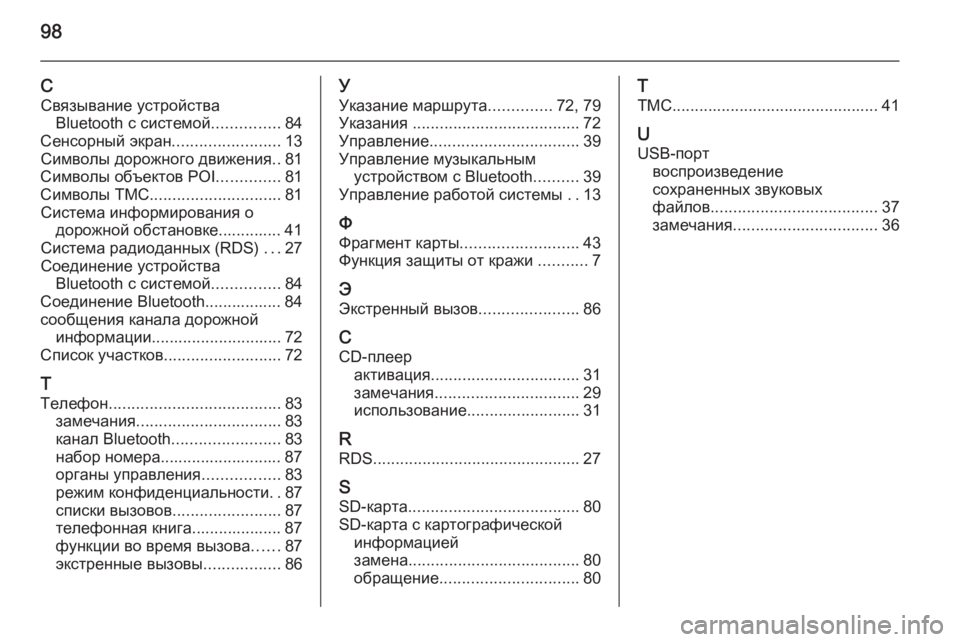
98
–°–°–≤—П–Ј—Л–≤–∞–љ–Є–µ —Г—Б—В—А–Њ–є—Б—В–≤–∞ Bluetooth —Б —Б–Є—Б—В–µ–Љ–Њ–є ...............84
–°–µ–љ—Б–Њ—А–љ—Л–є —Н–Ї—А–∞–љ ........................13
–°–Є–Љ–≤–Њ–ї—Л –і–Њ—А–Њ–ґ–љ–Њ–≥–Њ –і–≤–Є–ґ–µ–љ–Є—П ..81
–°–Є–Љ–≤–Њ–ї—Л –Њ–±—К–µ–Ї—В–Њ–≤ POI ..............81
–°–Є–Љ–≤–Њ–ї—Л TMC ............................. 81
–°–Є—Б—В–µ–Љ–∞ –Є–љ—Д–Њ—А–Љ–Є—А–Њ–≤–∞–љ–Є—П –Њ –і–Њ—А–Њ–ґ–љ–Њ–є –Њ–±—Б—В–∞–љ–Њ–≤–Ї–µ.............. 41
–°–Є—Б—В–µ–Љ–∞ —А–∞–і–Є–Њ–і–∞–љ–љ—Л—Е (RDS) ...27
–°–Њ–µ–і–Є–љ–µ–љ–Є–µ —Г—Б—В—А–Њ–є—Б—В–≤–∞ Bluetooth —Б —Б–Є—Б—В–µ–Љ–Њ–є ...............84
–°–Њ–µ–і–Є–љ–µ–љ–Є–µ Bluetooth................. 84
—Б–Њ–Њ–±—Й–µ–љ–Є—П –Ї–∞–љ–∞–ї–∞ –і–Њ—А–Њ–ґ–љ–Њ–є –Є–љ—Д–Њ—А–Љ–∞—Ж–Є–Є ............................. 72
–°–њ–Є—Б–Њ–Ї —Г—З–∞—Б—В–Ї–Њ–≤ ..........................72
–Ґ
–Ґ–µ–ї–µ—Д–Њ–љ ...................................... 83
–Ј–∞–Љ–µ—З–∞–љ–Є—П ................................ 83
–Ї–∞–љ–∞–ї Bluetooth ........................83
–љ–∞–±–Њ—А –љ–Њ–Љ–µ—А–∞........................... 87 –Њ—А–≥–∞–љ—Л —Г–њ—А–∞–≤–ї–µ–љ–Є—П .................83
—А–µ–ґ–Є–Љ –Ї–Њ–љ—Д–Є–і–µ–љ—Ж–Є–∞–ї—М–љ–Њ—Б—В–Є ..87
—Б–њ–Є—Б–Ї–Є –≤—Л–Ј–Њ–≤–Њ–≤ ........................87
—В–µ–ї–µ—Д–Њ–љ–љ–∞—П –Ї–љ–Є–≥–∞.................... 87
—Д—Г–љ–Ї—Ж–Є–Є –≤–Њ –≤—А–µ–Љ—П –≤—Л–Ј–Њ–≤–∞ ......87
—Н–Ї—Б—В—А–µ–љ–љ—Л–µ –≤—Л–Ј–Њ–≤—Л .................86–£
–£–Ї–∞–Ј–∞–љ–Є–µ –Љ–∞—А—И—А—Г—В–∞ ..............72, 79
–£–Ї–∞–Ј–∞–љ–Є—П ..................................... 72
–£–њ—А–∞–≤–ї–µ–љ–Є–µ ................................. 39
–£–њ—А–∞–≤–ї–µ–љ–Є–µ –Љ—Г–Ј—Л–Ї–∞–ї—М–љ—Л–Љ —Г—Б—В—А–Њ–є—Б—В–≤–Њ–Љ —Б Bluetooth ..........39
–£–њ—А–∞–≤–ї–µ–љ–Є–µ —А–∞–±–Њ—В–Њ–є —Б–Є—Б—В–µ–Љ—Л ..13
–§
–§—А–∞–≥–Љ–µ–љ—В –Ї–∞—А—В—Л .......................... 43
–§—Г–љ–Ї—Ж–Є—П –Ј–∞—Й–Є—В—Л –Њ—В –Ї—А–∞–ґ–Є ...........7
–≠
–≠–Ї—Б—В—А–µ–љ–љ—Л–є –≤—Л–Ј–Њ–≤ ......................86
C CD-–њ–ї–µ–µ—А –∞–Ї—В–Є–≤–∞—Ж–Є—П ................................. 31
–Ј–∞–Љ–µ—З–∞–љ–Є—П ................................ 29
–Є—Б–њ–Њ–ї—М–Ј–Њ–≤–∞–љ–Є–µ ......................... 31
R
RDS .............................................. 27
S SD-–Ї–∞—А—В–∞ ...................................... 80
SD-–Ї–∞—А—В–∞ —Б –Ї–∞—А—В–Њ–≥—А–∞—Д–Є—З–µ—Б–Ї–Њ–є –Є–љ—Д–Њ—А–Љ–∞—Ж–Є–µ–є
–Ј–∞–Љ–µ–љ–∞ ...................................... 80
–Њ–±—А–∞—Й–µ–љ–Є–µ ............................... 80T
TMC .............................................. 41
U USB-–њ–Њ—А—В –≤–Њ—Б–њ—А–Њ–Є–Ј–≤–µ–і–µ–љ–Є–µ
—Б–Њ—Е—А–∞–љ–µ–љ–љ—Л—Е –Ј–≤—Г–Ї–Њ–≤—Л—Е
—Д–∞–є–ї–Њ–≤ ..................................... 37
–Ј–∞–Љ–µ—З–∞–љ–Є—П ................................ 36
Page 99 of 199

–Т–≤–µ–і–µ–љ–Є–µ.................................. 100
–†–∞–і–Є–Њ–њ—А–Є–µ–Љ–љ–Є–Ї ........................117
–Я—А–Њ–Є–≥—А—Л–≤–∞—В–µ–ї—М –Ї–Њ–Љ–њ–∞–Ї—В-
–і–Є—Б–Ї–Њ–≤ ....................................... 131
–Т—Б–њ–Њ–Љ–Њ–≥–∞—В–µ–ї—М–љ—Л–є –≤—Е–Њ–і AUX ...137
USB-–њ–Њ—А—В ................................... 138
–Я—А–µ–і–Љ–µ—В–љ—Л–є —Г–Ї–∞–Ј–∞—В–µ–ї—М ............142CD 40 USB
Page 100 of 199

100–Т–≤–µ–і–µ–љ–Є–µ–Т–≤–µ–і–µ–љ–Є–µ–Ю–±—Й–Є–µ —Б–≤–µ–і–µ–љ–Є—П......................100
–§—Г–љ–Ї—Ж–Є—П –Ј–∞—Й–Є—В—Л –Њ—В –Ї—А–∞–ґ–Є .......101
–Ю–±–Ј–Њ—А ........................................ 102
–£–њ—А–∞–≤–ї–µ–љ–Є–µ —А–∞–±–Њ—В–Њ–є —Б–Є—Б—В–µ–Љ—Л 105
–Э–∞—Б—В—А–Њ–є–Ї–Є —В–µ–Љ–±—А–∞ ....................113
–Э–∞—Б—В—А–Њ–є–Ї–Є –≥—А–Њ–Љ–Ї–Њ—Б—В–Є ...............114–Ю–±—Й–Є–µ —Б–≤–µ–і–µ–љ–Є—П
–Ш–љ—Д–Њ—А–Љ–∞—Ж–Є–Њ–љ–љ–Њ-—А–∞–Ј–≤–ї–µ–Ї–∞—В–µ–ї—М–љ–∞—П
—Б–Є—Б—В–µ–Љ–∞ —П–≤–ї—П–µ—В—Б—П —Б–Њ–≤—А–µ–Љ–µ–љ–љ–Њ–є –∞–≤вАР —В–Њ–Љ–Њ–±–Є–ї—М–љ–Њ–є –Љ—Г–Ј—Л–Ї–∞–ї—М–љ–Њ-–Є–љ—Д–Њ—АвАР
–Љ–∞—Ж–Є–Њ–љ–љ–Њ–є —Б–Є—Б—В–µ–Љ–Њ–є.
–Т –Ї–∞–ґ–і–Њ–Љ —З–∞—Б—В–Њ—В–љ–Њ–Љ –і–Є–∞–њ–∞–Ј–Њ–љ–µ вАФ
FM, AM –Є DAB (–≤ —Б–Њ–Њ—В–≤–µ—В—Б—В–≤—Г—О—Й–µ–є
–Ї–Њ–Љ–њ–ї–µ–Ї—В–∞—Ж–Є–Є) вАФ –Љ–Њ–ґ–µ—В –±—Л—В—М –∞–≤—В–ЊвАР
–Љ–∞—В–Є—З–µ—Б–Ї–Є —Б–Њ—Е—А–∞–љ–µ–љ–Њ –і–Њ –і–µ–≤—П—В–Є —А–∞вАР –і–Є–Њ—Б—В–∞–љ—Ж–Є–є.
–Т—Б—В—А–Њ–µ–љ–љ—Л–є –∞—Г–і–Є–Њ–њ–ї–µ–µ—А –њ–Њ–Ј–≤–Њ–ї—П–µ—В
–њ—А–Њ–Є–≥—А—Л–≤–∞—В—М –∞—Г–і–Є–Њ–і–Є—Б–Ї–Є –Є –і–Є—Б–Ї–Є —Б
MP3-—Д–∞–є–ї–∞–Љ–Є.
–Ъ—А–Њ–Љ–µ —В–Њ–≥–Њ, –≤ –Ї–∞—З–µ—Б—В–≤–µ –і—А—Г–≥–Є—Е –Є—БвАР
—В–Њ—З–љ–Є–Ї–Њ–≤ –Ј–≤—Г–Ї–Њ–≤—Л—Е —Б–Є–≥–љ–∞–ї–Њ–≤ –Ї –Є–љвАР
—Д–Њ—А–Љ–∞—Ж–Є–Њ–љ–љ–Њ-—А–∞–Ј–≤–ї–µ–Ї–∞—В–µ–ї—М–љ–Њ–є
—Б–Є—Б—В–µ–Љ–µ –њ–Њ–ї—М–Ј–Њ–≤–∞—В–µ–ї—М –Љ–Њ–ґ–µ—В –њ–Њ–івАР
–Ї–ї—О—З–∞—В—М –≤–љ–µ—И–љ–Є–µ —Г—Б—В—А–Њ–є—Б—В–≤–∞ —Е—А–∞вАР
–љ–µ–љ–Є—П –і–∞–љ–љ—Л—Е, –љ–∞–њ—А–Є–Љ–µ—А iPod,
MP3- –њ–ї–µ–µ—А –Є–ї–Є USB-–њ–∞–Љ—П—В—М –Є–ї–Є –ґ–µ
–њ–µ—А–µ–љ–Њ—Б–љ–Њ–є –њ–ї–µ–µ—А –Ї–Њ–Љ–њ–∞–Ї—В-–і–Є—Б–Ї–Њ–≤.
–І–µ—А–µ–Ј –Є–љ—Д–Њ—А–Љ–∞—Ж–Є–Њ–љ–љ–Њ-—А–∞–Ј–≤–ї–µ–Ї–∞вАР
—В–µ–ї—М–љ—Г—О —Б–Є—Б—В–µ–Љ—Г –Љ–Њ–ґ–љ–Њ –Њ—Б—Г—Й–µвАР
—Б—В–≤–Є—В—М –і–Њ—Б—В—Г–њ –Ї –±–Њ—А—В–Њ–≤–Њ–Љ—Г –Ї–Њ–Љ–њ—МвАР
—О—В–µ—А—Г. –Я–Њ–і—А–Њ–±–љ–Њ—Б—В–Є —Б–Љ. –≤ —А—Г–Ї–Њ–≤–Њ–івАР
—Б—В–≤–µ –њ–Њ–ї—М–Ј–Њ–≤–∞—В–µ–ї—П –≤–∞—И–µ–≥–Њ –∞–≤—В–Њ–Љ–ЊвАР
–±–Є–ї—П.–¶–Є—Д—А–Њ–≤–Њ–є –Ј–≤—Г–Ї–Њ–≤–Њ–є –њ—А–Њ—Ж–µ—Б—Б–Њ—А
–Њ–±–µ—Б–њ–µ—З–Є–≤–∞–µ—В –љ–µ—Б–Ї–Њ–ї—М–Ї–Њ –њ—А–µ–і–≤–∞—А–ЄвАР
—В–µ–ї—М–љ–Њ –љ–∞—Б—В—А–Њ–µ–љ–љ—Л—Е —А–µ–ґ–Є–Љ–Њ–≤ —Н–Ї–≤–∞вАР –ї–∞–є–Ј–µ—А–∞ –і–ї—П –Њ–њ—В–Є–Љ–Є–Ј–∞—Ж–Є–Є –≤–Њ—БвАР
–њ—А–Њ–Є–Ј–≤–µ–і–µ–љ–Є—П –Ј–≤—Г–Ї–∞.
–Т –Ї–∞—З–µ—Б—В–≤–µ –Њ–њ—Ж–Є–Є –Є–љ—Д–Њ—А–Љ–∞—Ж–Є–Њ–љ–љ–Њ-
—А–∞–Ј–≤–ї–µ–Ї–∞—В–µ–ї—М–љ–Њ–є —Б–Є—Б—В–µ–Љ–Њ–є –Љ–Њ–ґ–љ–Њ
—Г–њ—А–∞–≤–ї—П—В—М —Б –њ–Њ–Љ–Њ—Й—М—О —Н–ї–µ–Љ–µ–љ—В–Њ–≤
—Г–њ—А–∞–≤–ї–µ–љ–Є—П –љ–∞ —А—Г–ї–µ–≤–Њ–Љ –Ї–Њ–ї–µ—Б–µ.
–Ъ—А–Њ–Љ–µ —В–Њ–≥–Њ, –Є–љ—Д–Њ—А–Љ–∞—Ж–Є–Њ–љ–љ–Њ-—А–∞–ЈвАР
–≤–ї–µ–Ї–∞—В–µ–ї—М–љ–∞—П —Б–Є—Б—В–µ–Љ–∞ –Љ–Њ–ґ–µ—В –±—Л—В—М
–Њ–±–Њ—А—Г–і–Њ–≤–∞–љ–∞ –њ–Њ—А—В–∞–ї–Њ–Љ –і–ї—П –Љ–ЊвАР
–±–Є–ї—М–љ–Њ–≥–Њ —В–µ–ї–µ—Д–Њ–љ–∞.
–Я—А–Њ–і—Г–Љ–∞–љ–љ–∞—П –Ї–Њ–љ—Б—В—А—Г–Ї—Ж–Є—П –Њ—А–≥–∞–љ–Њ–≤
—Г–њ—А–∞–≤–ї–µ–љ–Є—П –Є –њ–Њ–љ—П—В–љ—Л–µ –Љ–µ–љ—О –і–∞—О—В
–њ–Њ–ї—М–Ј–Њ–≤–∞—В–µ–ї—О –≤–Њ–Ј–Љ–Њ–ґ–љ–Њ—Б—В—М –њ—А–Њ—Б—В–Њ
–Є –Є–љ—В—Г–Є—В–Є–≤–љ–Њ –њ–Њ–љ—П—В–љ–Њ —Г–њ—А–∞–≤–ї—П—В—М
—Б–Є—Б—В–µ–Љ–Њ–є.
–Я—А–Є–Љ–µ—З–∞–љ–Є–µ
–Т —Н—В–Њ–Љ —А—Г–Ї–Њ–≤–Њ–і—Б—В–≤–µ –Њ–њ–Є—Б—Л–≤–∞—О—В—Б—П
–≤—Б–µ –≤–Њ–Ј–Љ–Њ–ґ–љ–Њ—Б—В–Є –Є —Д—Г–љ–Ї—Ж–Є–Є, –њ—А–µ–івАР —Б—В–∞–≤–ї–µ–љ–љ—Л–µ –≤ —А–∞–Ј–ї–Є—З–љ—Л—Е –Є–љ—Д–Њ—АвАР
–Љ–∞—Ж–Є–Њ–љ–љ–Њ-—А–∞–Ј–≤–ї–µ–Ї–∞—В–µ–ї—М–љ—Л—Е —Б–ЄвАР
—Б—В–µ–Љ–∞—Е. –Э–µ–Ї–Њ—В–Њ—А—Л–µ –Њ–њ–Є—Б–∞–љ–Є—П,
–≤–Ї–ї—О—З–∞—П –Њ–њ–Є—Б–∞–љ–Є—П –і–Є—Б–њ–ї–µ—П –Є
—Д—Г–љ–Ї—Ж–Є–є –Љ–µ–љ—О, –Љ–Њ–≥—Г—В –±—Л—В—М –љ–µ–њ—А–ЄвАР
–Љ–µ–љ–Є–Љ—Л –Ї –Т–∞—И–µ–Љ—Г –∞–≤—В–Њ–Љ–Њ–±–Є–ї—О –Є–Ј-
–Ј–∞ –Њ—В–ї–Є—З–Є—П –≤–∞—А–Є–∞–љ—В–∞ –Љ–Њ–і–µ–ї–Є,